電腦和手機配對通過以後會根據手機藍牙功能自動掃描加載藍牙設備驅動程序,Windows 系統只帶有藍牙文件傳輸、藍牙音頻等常用服務驅動程序,像諾基亞等藍牙功能比較多的手機,在連接以後設備管理器會出現部分藍牙外圍設備驅動程序無法加載,顯示歎號。
可通過禁用特殊服務或者單獨下載安裝驅動程序解決此問題,禁用服務以後常用的藍牙傳輸文件、藍牙音頻以及藍牙遙控器功能服務不受影響。
操作步驟:
1、打開 控制面板->設備和打印機 (控制面板在“類別”視圖下打開“硬件和聲音”下的“查看設備和打印機”,如圖2所示;
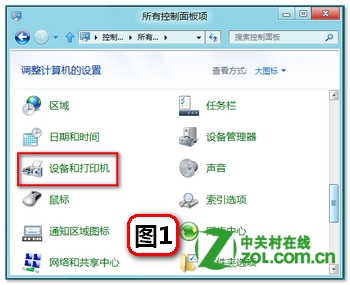
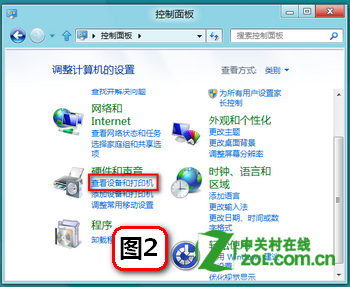
2、在連接的手機右擊選擇屬性。如下圖:
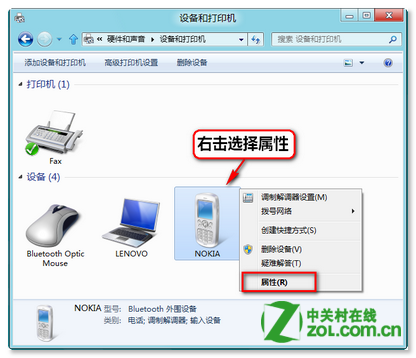
3、將一些特殊的服務取消勾選,文件傳輸和音頻是常用的,其他可以取消。圖示是 Nokia 手機取消的服務,可供參考。
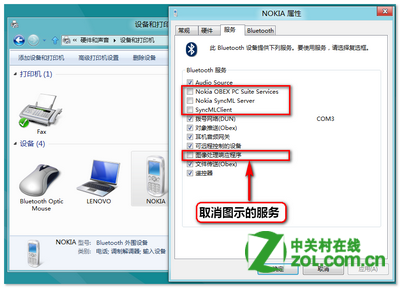
4、設置完成以後點擊“確定”按鈕,設備管理器裡面其他設備的“藍牙外圍設備”消失了。
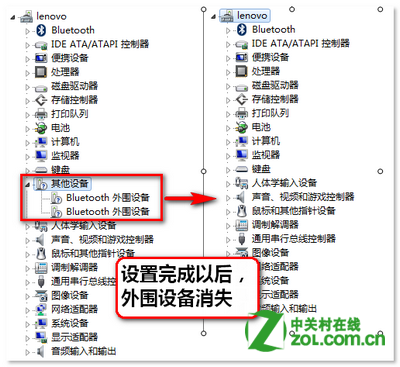
如需要使用這些功能,可以到手機廠商官方網站下載對應的驅動程序或隨機軟件,一般手機廠商會推出一個 PC 套件配合使用。比如諾基亞網站針對各種型號電腦提供PC套件下載,安裝到電腦以後外圍設備驅動程序即可正常顯示,並且這些諾基亞手機特有的藍牙功能可以通過PC套件使用了。